- Forfatter Lauren Nevill [email protected].
- Public 2023-12-16 18:54.
- Sist endret 2025-01-23 15:23.
"Hvordan oversette Steam til russisk?" - mange runetspillere spør ofte teknisk støtte. Spesielt er det disse. som ikke kan fremmedspråk i det hele tatt. Det er faktisk ganske enkelt å endre språk.
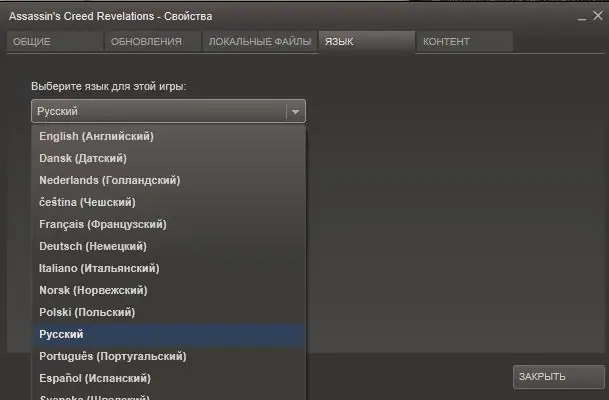
Agentoversettelse
Som regel, hvis en person absolutt ikke kan språket, er det relativt vanskelig for ham å bruke et utenlandsk grensesnitt. Det er da han begynner å tenke på hvordan han skal oversette Steam til russisk. Dette er ganske enkelt å gjøre. Du trenger bare å gå til kontoinnstillingene og velge språket du trenger. For å gjøre dette, klikk på kallenavnet ditt øverst til venstre i det aktive Steam-vinduet, og klikk deretter på "Innstillinger …". Her må du velge "GRENSESNITT" -fanen. Faktisk er dette selve grensesnittet som må endres. I rullegardinlisten velger du "Russisk" og klikker "OK". Alt må overføres. Nå vet du hvordan du kan endre Steam til russisk. Dette er imidlertid ikke alle endringsmulighetene. La oss se hvilke andre alternativer det kan være.
nedlasting
Selvfølgelig, hvis du ikke vil "fikle" med innstillingene over lang tid og tenke på hvordan du kan tilpasse programmet "for deg selv", så kan du trygt installere Steam på russisk. Det vil si at vi snakker om å laste ned den opprinnelig russifiserte versjonen av agenten. Dette kan gjøres på flere måter. Den første er å finne den nødvendige installasjonsfilen på Internett. Imidlertid er denne metoden ikke den beste. Alt dette skyldes at mange hackere og crackere kan "kryptere" virusene sine under en hvilken som helst installasjonsfil. Så når du har lastet ned Steam fra en upålitelig kilde, kan du ta med deg en slags infeksjon til datamaskinen din. Den andre måten er å laste ned distribusjonen fra det offisielle Steam-nettstedet. Her kan du være sikker på at du ikke vil hente inn noen datavirus eller spionprogramvare etter installasjonen. Hvis du bor i Russland, vil du som regel bli tilbudt den opprinnelige russiske versjonen av agenten. Hvis du installerer den, trenger du ikke tenke på hvordan du oversetter Steam til russisk. Den vil i utgangspunktet inneholde ønsket grensesnitt språk. Hvis du trenger å endre det, er det bare å gå til innstillinger - grensesnitt - språk (velg ønsket). Klikk deretter "Ok". Du vil oppnå ønsket resultat.
Endre språket i spillet
Men noen ganger har en person et behov for å endre ikke bare grensesnittet i agenten, men også i selve spillet, som han bestemte seg for å spille. Det er sant at dette kan være ganske vanskelig å gjøre. Faktum er at feil kan oppstå i systemet, som som regel forhindrer språkendring. Så hvis du vet hvordan du skal oversette Steam til russisk, kan du også "endre" hvilket som helst spill. Det er tre måter her. Den første er banal, kjent for mange. Hvis spillet først støtter russisk, endrer du det i innstillingene til selve leketøyet. Dette gjøres under oppstart. Mer presist på hovedskjermen. Gå til "Innstillinger" og velg "Russisk" i "Språk" -kolonnen.
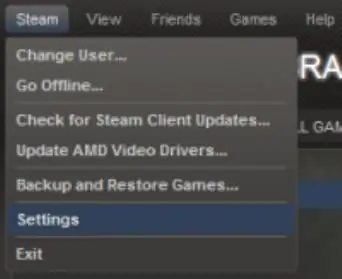
Etter det vil leketøyet bli "overført". Den andre metoden kommer til unnsetning da den forrige metoden ikke endret språk. Årsaken kan ligge i at spillet i utgangspunktet ble lansert med en viss "språkregion". For å gjøre dette må du finne filen som er ansvarlig for startinnstillingene. Disse dataene finnes vanligvis i mappen Mine dokumenter. Deretter bør du se etter pappaen som er spesifikk for spillet ditt. Når du klarer å finne og åpne den nødvendige filen, finner du der linjen som er ansvarlig for grensesnittets språk og endrer den til "Rus". Hva heter filen du trenger og hvilken linje trenger du? Det beste alternativet er å spørre dette på spesialiserte fora. Det er mange spill, så det gir ingen mening å liste opp alle mulige alternativer. Så du vet hvordan du skal oversette Steam til russisk og endre grensesnittets språk i leketøyet.
Russifier
Den siste måten du kan Russify hva du vil er å installere en sprekk. Det er sant at du først må finne og laste den ned. Noen ganger har ikke spill og programmer i utgangspunktet en russisk oversettelse, og de har ikke tenkt å gjøre det. I slike tilfeller, hvis du har venner som kan programmering og fremmedspråk, må du be dem om å gi ut en "fan" oversettelsesoppdatering. Det er sant at for Steam er det veldig vanskelig å gjøre dette. Likevel, hvis du ikke ser andre måter, så har du et valg: spill på et fremmed språk eller vent på en sprekk.






